Ограничитель «Прикрепить к» (clamp to constraint)¶
Ограничитель Clamp To прикрепляет объект к кривой. Он очень похож на ограничитель Follow Path, но вместо использования времени оценки целевой кривой, Clamp To получает фактические свойства местоположения своего владельца (те, что показаны на панели „Transform“), и определяет то, куда его следует поместить, «сопоставляя» это положение вдоль целевой кривой.
Одним из преимуществ является то, что при работе с Clamp To легче увидеть, что будет происходить с владельцем ограничения; поскольку вы работаете в 3D-вьюпорте, это будет более точным, чем постоянное перетаскивание ключей по F-кривой и повторное воспроизведение анимации.
Недостатком является то, что в отличие от ограничителя Follow Path, Clamp To не имеет возможности отслеживать вращение своего владельца (тангаж, крен, рыскание) относительно крена целевой кривой, но вам не всегда будет нужно вращение, поэтому в таких случаях обычно намного удобнее запустить Clamp To и получить необходимые вам части вращения каким-то другим способом.
Сопоставление от исходного положения объекта в его положение на кривой не идеально, но оно использует следующий упрощённый алгоритм:
„Основная ось“ выбирается либо пользователем, либо как самая длинная ось габаритного контейнера кривой (по умолчанию).
Положение объекта сравнивается с габаритным контейнером кривой в направлении „основной оси“. Так, например, если основной является ось X, а объект выровнен с левой стороной габаритного контейнера кривой, результат равен 0; если он выровнен с правой стороной, результат равен 1.
Если параметр „цикличности“ не отмечен, это значение фиксируется в диапазоне 0-1.
Это число используется в качестве времени кривой для нахождения конечного положения вдоль самой кривой, к которой прикреплён объект.
Этот алгоритм не выдаёт в точности то, что нам нужно, поскольку время кривой не сопоставляется в точности на положении „основной оси“. Например, объект, находящийся прямо в центре кривой, – будет прикреплён ко времени кривой „0.5“ независимо от формы самой кривой, поскольку он находится на полпути вдоль габаритного контейнера кривой. Однако положение времени кривой „0.5“ может фактически находиться где угодно внутри габаритного контейнера!
Опции (options)¶
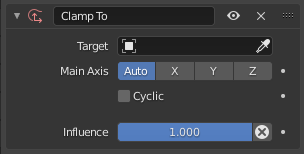
Панель ограничителя Clamp To.¶
- Цель (target)
Идентификатор данных цели указывает, по какому объекту-кривой будет отслеживаться ограничение „прикрепления“. Тип объекта цели должен быть «кривой». Для получения дополнительной информации см. раздел об общих свойствах ограничителей.
- Основная ось (main axis)
Эта группа кнопок управляет тем, какая из глобальных осей (X, Y или Z) будет основным направлением пути. При прикреплении объекта к целевой кривой, – он не будет значительно перемещён именно по этой оси. Он может немного перемещаться по этой оси из-за неточного способа функционирования этого ограничителя.
Например, если вы делаете анимацию запуска ракеты, „основной осью“ будет ось Z, поскольку основное направление траектории запуска – вверх. Параметр „Auto“ по умолчанию выбирает ту ось, в которой длинна кривой представлена более нежели на других осях (либо X, если они равны). Обычно этот вариант является наилучшим.
- Циклично (cyclic)
По умолчанию, как только объект достигает одного конца целевой кривой, там он и остаётся в закреплении. Когда включена опция Cyclic, – по достижению одного конца кривой, он мгновенно перемещается на другой конец. Эта опция в первую очередь предназначена для замкнутых кривых (например, окружностей), так как это позволяет владельцу ограничения кружиться по ней снова и снова.
- Влияние (influence)
Управляет степенью влияния ограничителя на объект. Для получения дополнительной информации см. раздел по общим свойствам ограничителей.